Cách chú thích PDF trực tuyến
Đây là hướng dẫn từng bước về cách làm nổi bật văn bản và thêm chú thích vào PDF của bạn bằng cách sử dụng trình chỉnh sửa PDF miễn phí của chúng tôi trên Ứng dụng Chuyển đổi PDF.
- Bước 1:Đi tới trang web của chúng tôi.Trình chỉnh sửa PDFvà gửi PDF của bạn.
- Bước 2:Chọn chế độ làm nổi bật trong thanh công cụ.

- Bắt đầu bằng việc truy cập vào trang web của chúng tôi và tạo tài khoản mới bằng cách nhấp vào nút "Đăng ký". Step 4: Điền thông tin cá nhân của bạn vào biểu mẫu đăng ký, bao gồm tên đầy đủ, địa chỉ email và mật khẩu. Step 5: Sau khi hoàn thành biểu mẫu, nhấp vào nút "Đăng ký" để tạo tài khoản của bạn. Step 6: Đăng nhập vào tài khoản của bạn bằng cách nhập địa chỉ email và mật khẩu đã đăng ký. Step 7: Sau khi đăng nhập thành công, bạn sẽ được chuyển đến trang chính của tài khoản của mình. Ở đó, bạn có thể thực hiện một số hành động khác nhau, chẳng hạn như tạo mới nhiệm vụ, chỉnh sửa thông tin cá nhân hoặc xem thông tin cá nhân của người khác. Step 8: Trong trang chủ của tài khoản, bạn cũng sẽ thấy một thanh điều hướng bên trái. Từ đó, bạn có thể truy cập vào các tính năng khác nhau của trang web và điều hướng giữa các trang. Step 9: Khi bạn muốn thoát khỏi tài khoản của mình, hãy nhấp vào nút "Đăng xuất" trong thanh điều hướng bên trái hoặc đóng trình duyệt của bạn. Step 10: Đó là tất cả! Bây giờ bạn đã biết cách tạo và quản lý tài khoản của mình trên trang web chúng tôi. Nếu bạn gặp bất kỳ vấn đề gì, hãy liên hệ với chúng tôi để được hỗ trợ thêm.Nhấp vào tập tin PDF và di chuyển con trỏ để làm nổi bật văn bản hoặc khu vực của PDF mà bạn quan tâm.
- Bước 4:Nếu bạn muốn thêm chú thích vào phần được làm nổi bật của bạn, hãy chọn chế độ văn bản trong thanh công cụ và nhấp vào vị trí mà bạn muốn thêm văn bản.
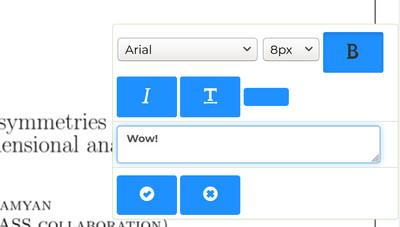
- Bước 5:Lưu kết quả sau khi hoàn thành tất cả những chú thích của bạn.
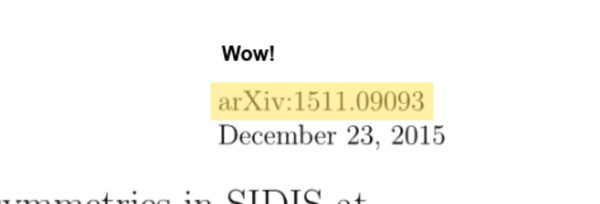
>>Hãy truy cập vào tiện ích Chú thích PDF ngay bây giờ...
